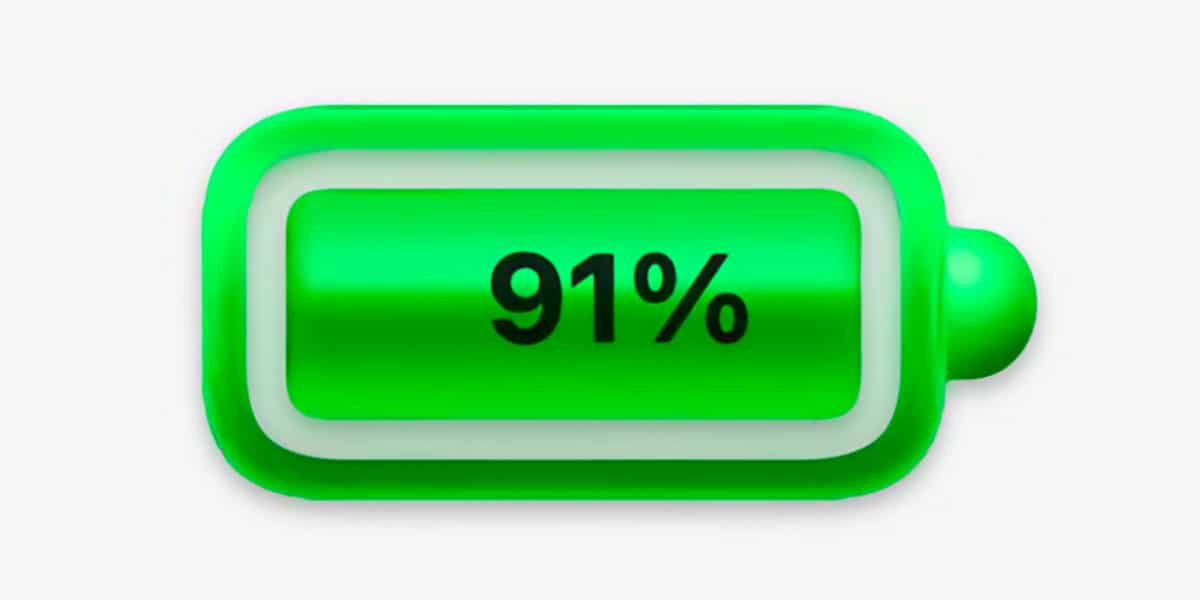
Dnešné MacBooky majú solídne úložisko SSD. Mechanické pevné disky sú už dávno preč. To znamená, že existuje iba jedna súčasť vášho notebooku, ktorá nevyhnutne trpí časom a opotrebovaním: batérie.
Apple to vie a chce pomôcť batérii vášho MacBooku vydržať veľa rokov s dobrým výkonom. S macOS Big Sur prichádza nová správa batérií, ktorá ju zefektívni. Uvidíme.
Macy Big Sur používame už dva mesiace na počítačoch Mac pre vývojárov a týždeň s nimi verejná beta pre všetkých tých nepokojných používateľov, ktorí sa nemôžu dočkať inštalácie Oficiálna verzia prichádza tento rok na jeseň.
Jednou z noviniek tejto novej verzie systému macOS je ovládanie batérie v systéme Mac MacBooky, starať sa o ňu čo najviac a tým optimalizovať jej výkon a predlžovať jej životnosť. To, čo doteraz bolo v časti „System Preferences (Predvoľby systému)“ „Energy Saver“, sa teraz volá jednoducho „batéria“. Pozrime sa, čo stojí za zmenou názvu
História použitia
Prvá časť, ktorú nájdeme v rámci „Batérie“, je «História použitia«. Táto obrazovka nám zobrazuje dva grafy: graf stavu batérie a graf použitej obrazovky. Môžete si zobraziť údaje za posledných 24 hodín alebo za posledných 10 dní.
Batérie
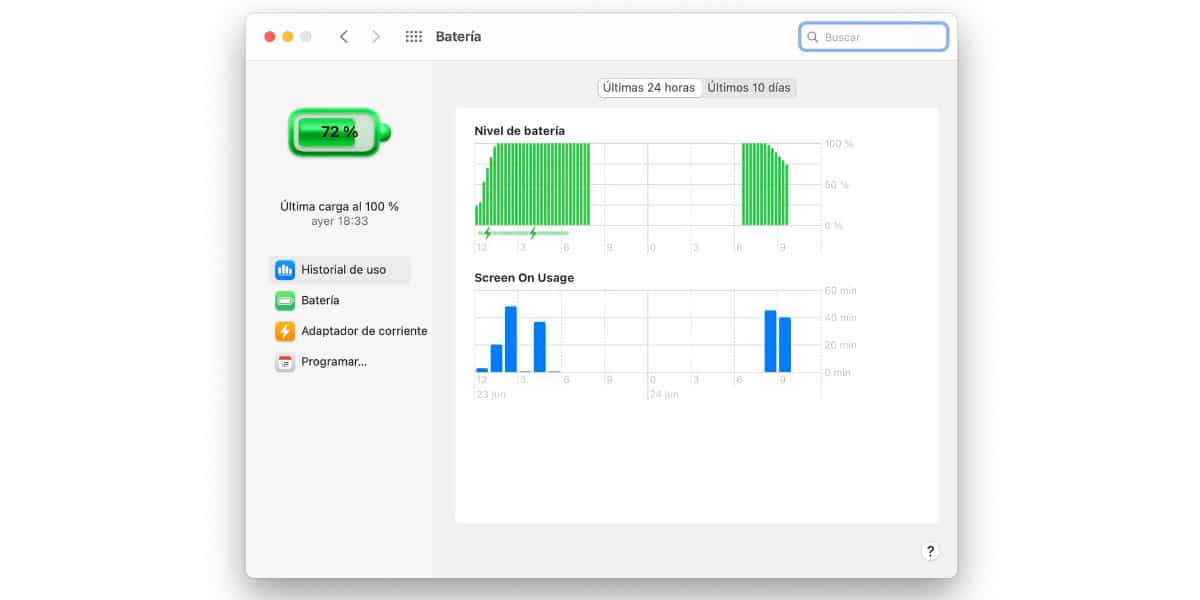
Odtiaľto máte väčšiu kontrolu nad batériou svojho MacBooku.
Sekcia „Batéria “ obsahuje možnosti, ktoré by ste mohli poznať v sekcii „Šetrič energie“ v starších verziách systému macOS. Tu môžete urobiť niekoľko vecí:
- Vyberte, či sa má na paneli s ponukami zobrazovať stav batérie.
- Nastavte, kedy sa má obrazovka MacBooku počas prevádzky vypnúť.
- Nastavte svoj MacBook tak, aby pri napájaní z batérie automaticky stlmil obrazovku.
- Zapnite alebo vypnite funkciu Power Nap, ktorá vykonáva niektoré úlohy na pozadí, napríklad kontrolu aktualizácií iCloudu, keď je váš MacBook spaný.
Nabíjačka
Sekcia „Nabíjačka" je to podobné ako v časti „Batéria“, ibaže sú nastavené na dobu, keď je pripojený MacBook. Tu sú nastavenia:
- Na paneli s ponukami zobrazuje stav batérie.
- Nastavte, kedy sa má obrazovka MacBooku počas prevádzky vypnúť.
- Nechajte počítač bdieť, keď je vypnutá obrazovka.
- Aktivácia pre prístup k sieti.
- Zapnite alebo vypnite funkciu Power Nap, ktorá vykonáva niektoré úlohy na pozadí, napríklad kontrolu aktualizácií iCloudu, keď je váš Mac v režime spánku.
program
V časti „program«, Môžete nastaviť časy, kedy sa má váš MacBook automaticky zapnúť, prebudiť alebo ísť spať.